일어나야 할 시간에 따라 취침 시간 알림을 받는 방법

일어나야 할 시간에 따라 취침 시간 알림을 받는 방법
레이어는 포토샵의 기본 기능입니다. 포토샵이나 비슷한 앱을 실제로 사용해 보지 않았다면 레이어의 기능을 제대로 이해하지 못할 것입니다. 포토샵과 같은 고급 앱에서는 하나의 레이어가 최종 이미지의 복잡한 부분을 구성할 수 있습니다. 물론 하나의 포토샵 파일에 여러 레이어를 포함할 수도 있습니다. 레이어를 하나로 병합하거나, 복제하거나, 연결하는 등의 작업을 할 수 있습니다. 최종 이미지는 PNG 또는 JPG로 저장할 수 있습니다. 잘 모르시는 분들도 계시겠지만, 포토샵 파일의 모든 레이어를 이미지로 내보낼 수 있습니다. 특정 파일에 대해 이 작업을 대량으로 수행할 수 있습니다.
내보내기 옵션을 사용하면 Photoshop 파일의 모든 레이어를 숨김 여부와 관계없이 내보낼 수 있습니다. 또한 표시된 파일만 내보낼 수도 있습니다. 레이어를 내보낼 형식을 선택할 수 있습니다. 각 레이어를 개별 PSD 파일로 내보내거나 JPG, PDF , PNG, BMP, TIFF 파일 로 내보낼 수 있습니다.
레이어를 내보낼 Photoshop 파일을 엽니다. 파일>내보내기>레이어를 파일로 선택합니다.
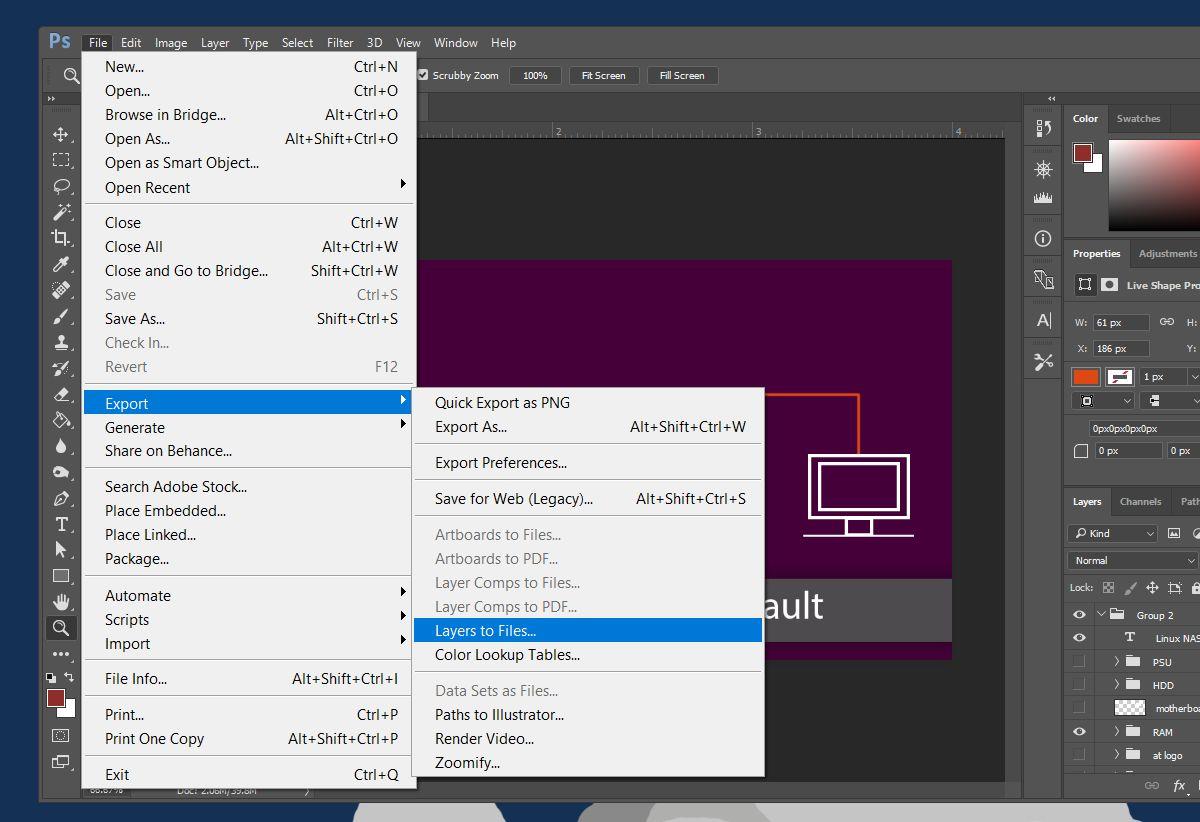
작은 창이 열립니다. 여기서 레이어를 내보낼 파일 형식을 선택할 수 있습니다. 더 중요한 것은, 레이어를 저장할 위치를 선택할 수 있다는 것입니다. 이 또한 중요합니다. 50개가 넘는 레이어 파일을 갑자기 데스크톱에 쌓아두고 싶지는 않을 테니까요.
'찾아보기' 버튼을 클릭하고 레이어를 내보낼 폴더를 선택하세요. 파일 이름에 접두사를 추가할 수 있습니다. 기본적으로 Photoshop은 열려 있는 파일 이름을 사용하지만, 원하는 경우 다른 이름으로 변경할 수 있습니다.
보이는 레이어만 내보내려면 접두사 상자 아래에 있는 '보이는 레이어만' 옵션을 선택하세요.
파일 형식 드롭다운을 열고 파일의 모든 레이어를 어떤 형식으로 내보낼지 선택하세요. JPEG를 선택하는 경우처럼 이미지 품질을 선택할 수 있는 경우도 있습니다.
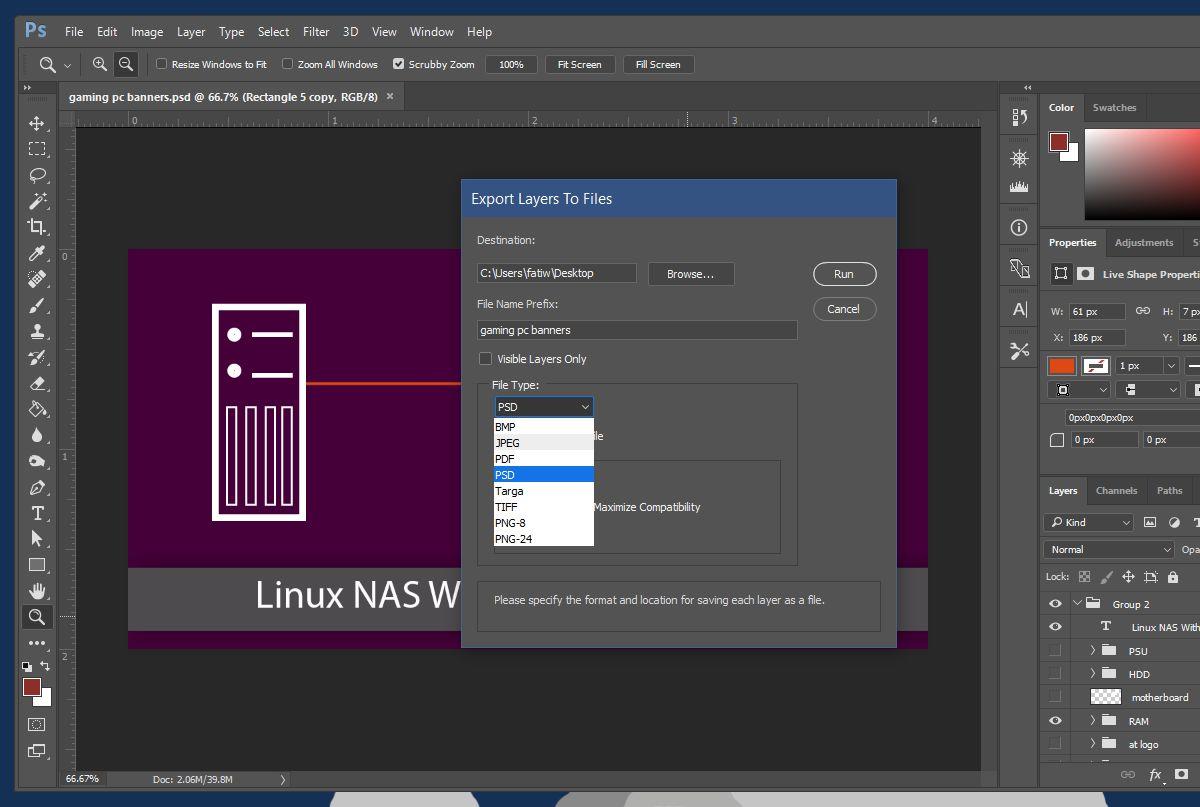
내보내기 과정에는 시간이 걸릴 수 있습니다. 시스템이 오래되었거나 RAM 용량이 부족한 경우 시간이 더 오래 걸릴 수 있습니다. Photoshop은 모든 레이어를 새 파일로 열어서 내보냅니다.
8GB RAM이 장착된 SSD 시스템에서 이 기능을 테스트했습니다. 문제의 포토샵 파일에는 105개의 레이어가 있었습니다. 모든 레이어를 내보내는 데 약 2~3분이 걸렸습니다. 내보낼 레이어를 선택적으로 선택할 수는 없지만, 모든 레이어를 내보내거나 보이는 레이어만 내보낼 수 있습니다. 내보내지 않을 레이어는 숨기고 보이는 레이어만 내보낼 수도 있습니다. 이것이 레이어를 내보낼 때 레이어를 선택적으로 내보낼 수 있는 유일한 방법입니다.
일어나야 할 시간에 따라 취침 시간 알림을 받는 방법
휴대폰에서 컴퓨터를 끄는 방법
Windows 업데이트는 기본적으로 레지스트리 및 다양한 DLL, OCX, AX 파일과 함께 작동합니다. 이러한 파일이 손상되면 Windows 업데이트의 대부분의 기능이
최근 새로운 시스템 보호 제품군이 버섯처럼 쏟아져 나오고 있으며, 모두 또 다른 바이러스 백신/스팸 감지 솔루션을 제공하고 있으며 운이 좋다면
Windows 10/11에서 Bluetooth를 켜는 방법을 알아보세요. Bluetooth 장치가 제대로 작동하려면 Bluetooth가 켜져 있어야 합니다. 걱정하지 마세요. 아주 간단합니다!
이전에 우리는 사용자가 PDF 병합 및 분할과 같은 옵션을 사용하여 문서를 PDF 파일로 변환할 수 있는 훌륭한 PDF 리더인 NitroPDF를 검토했습니다.
불필요한 문자가 포함된 문서나 텍스트 파일을 받아보신 적이 있으신가요? 텍스트에 별표, 하이픈, 공백 등이 많이 포함되어 있나요?
너무 많은 사람들이 내 작업 표시줄에 있는 Windows 7 시작 상자 옆에 있는 작은 Google 직사각형 아이콘에 대해 물었기 때문에 마침내 이것을 게시하기로 결정했습니다.
uTorrent는 토렌트 다운로드에 가장 인기 있는 데스크톱 클라이언트입니다. Windows 7에서는 아무 문제 없이 작동하지만, 어떤 사람들은
컴퓨터 작업을 하는 동안에는 누구나 자주 휴식을 취해야 합니다. 휴식을 취하지 않으면 눈이 튀어나올 가능성이 큽니다.







